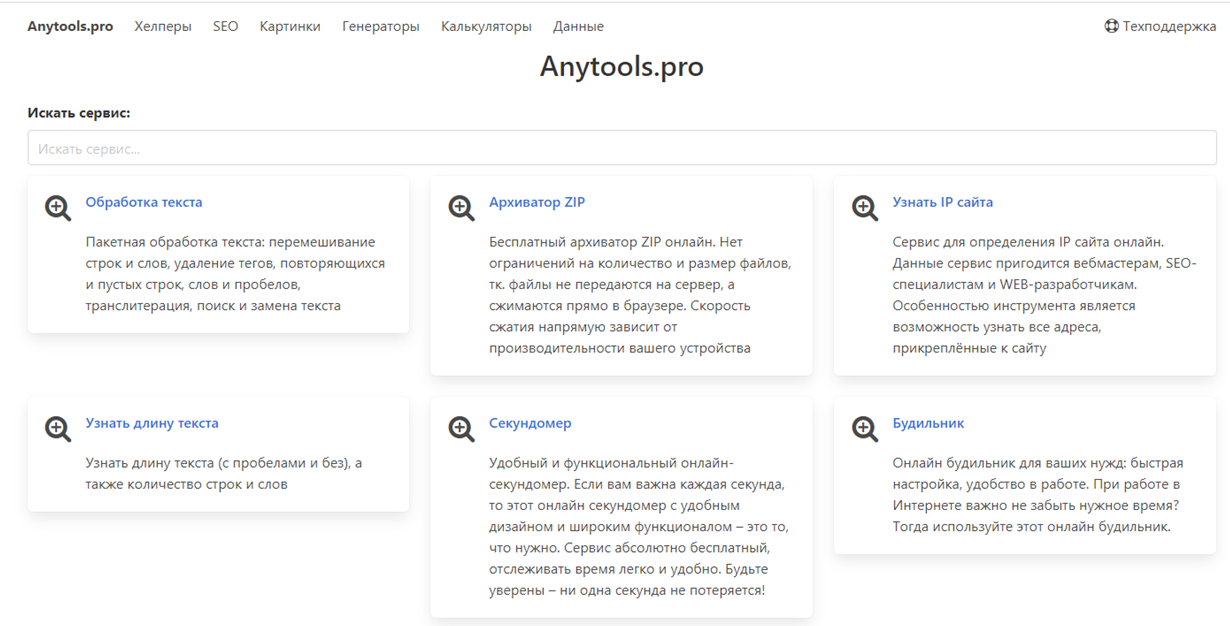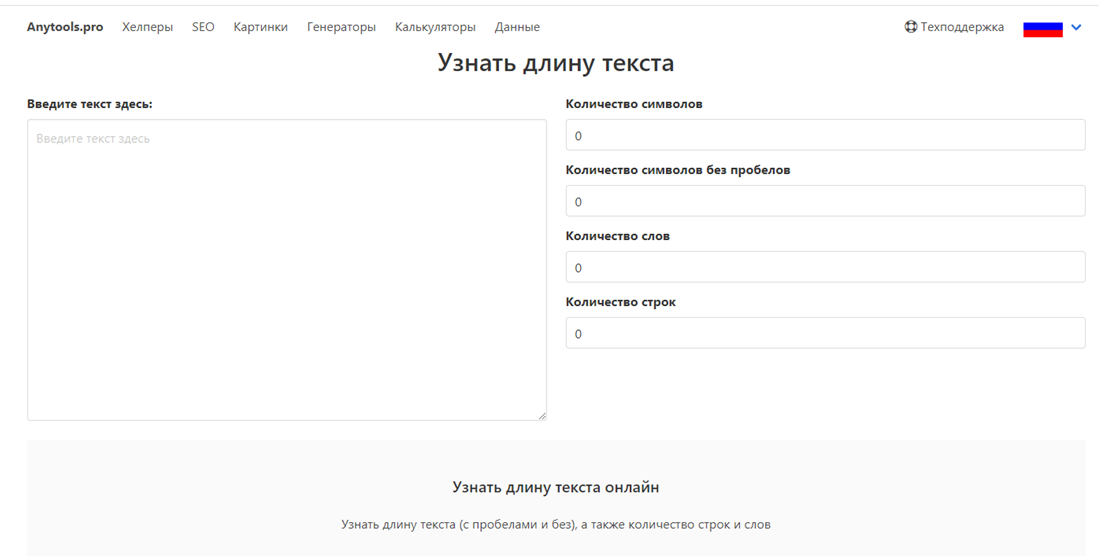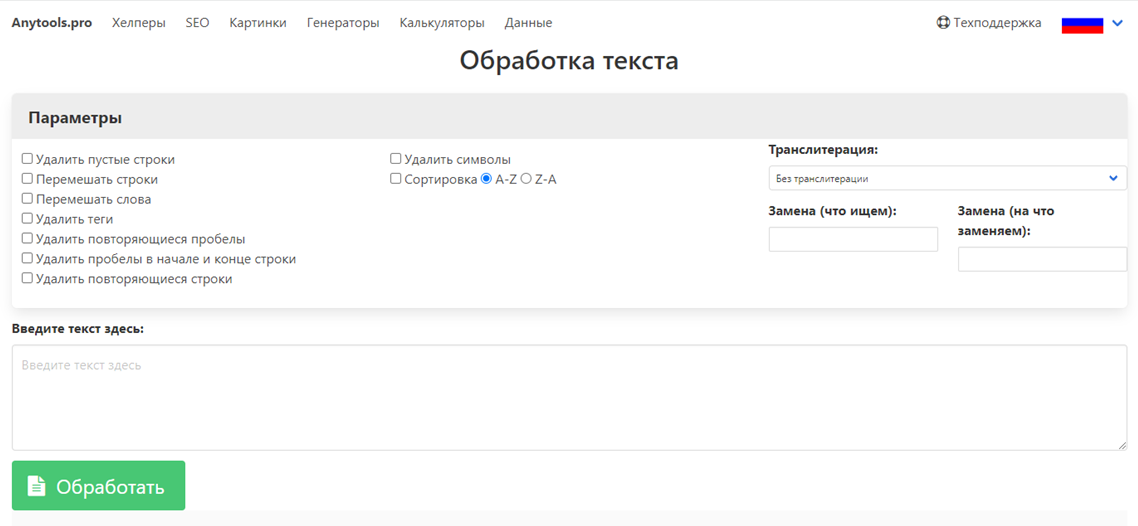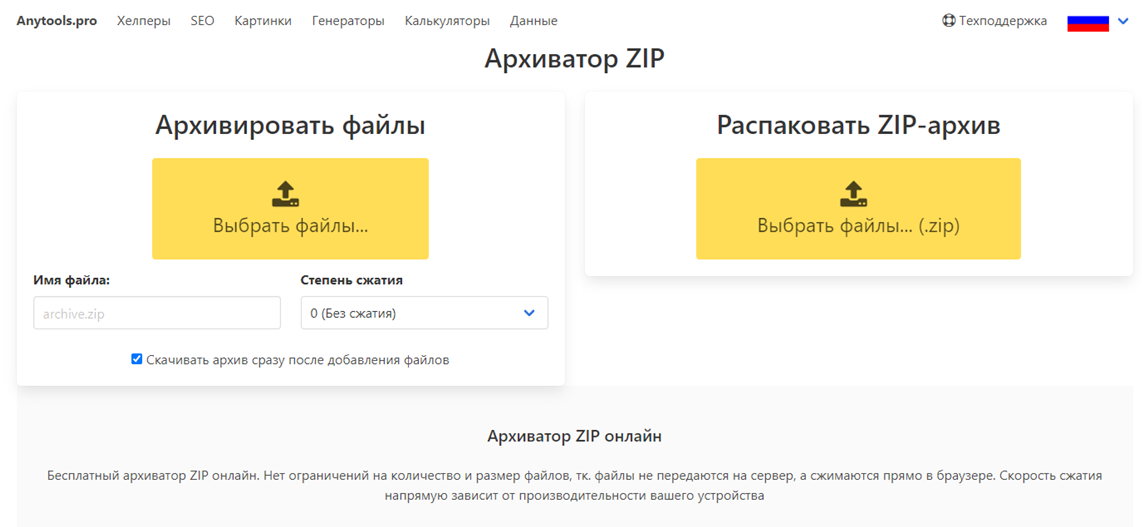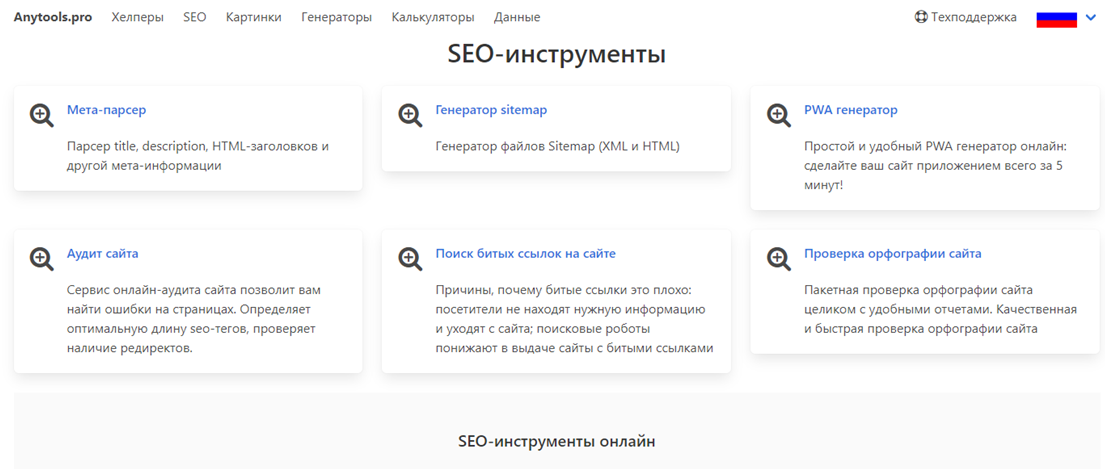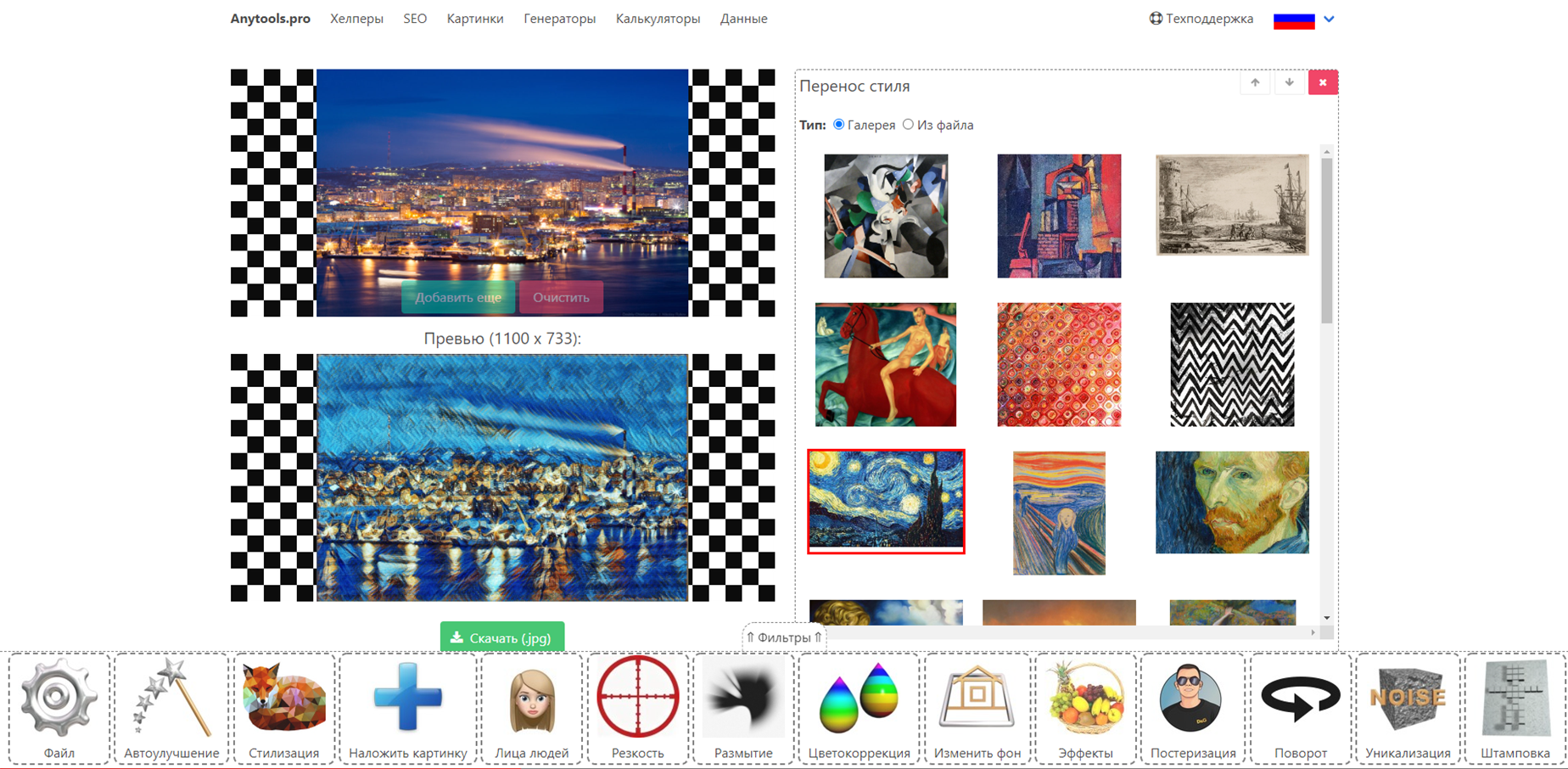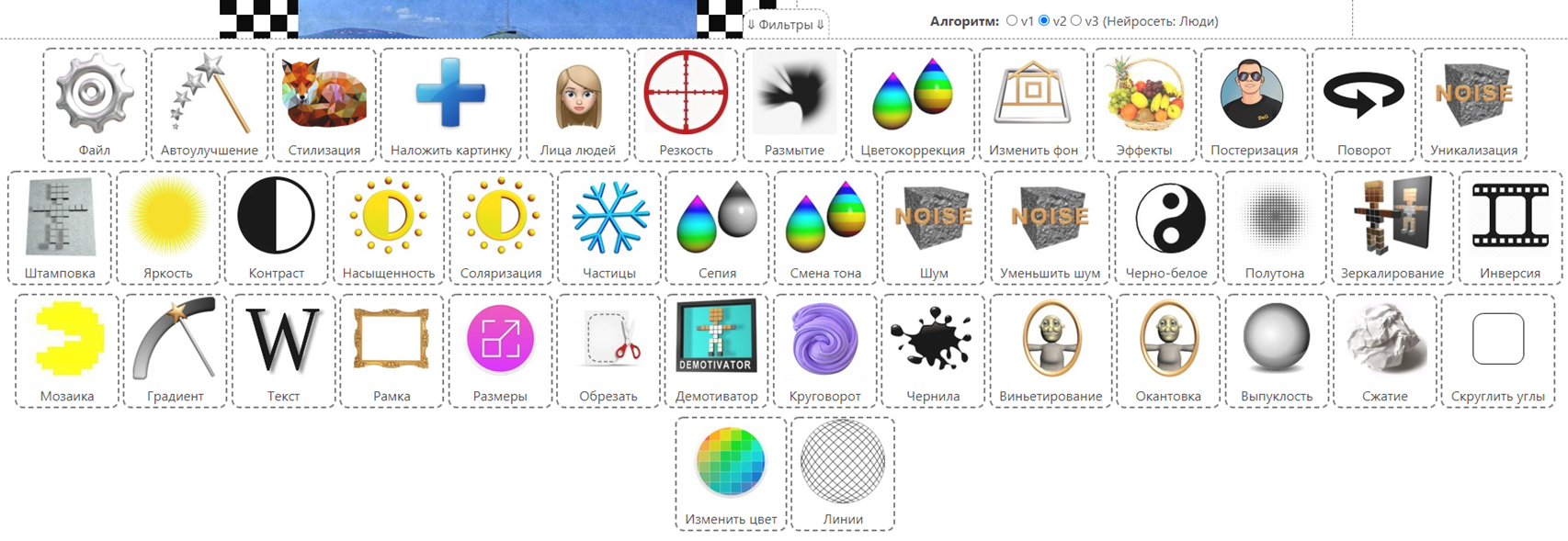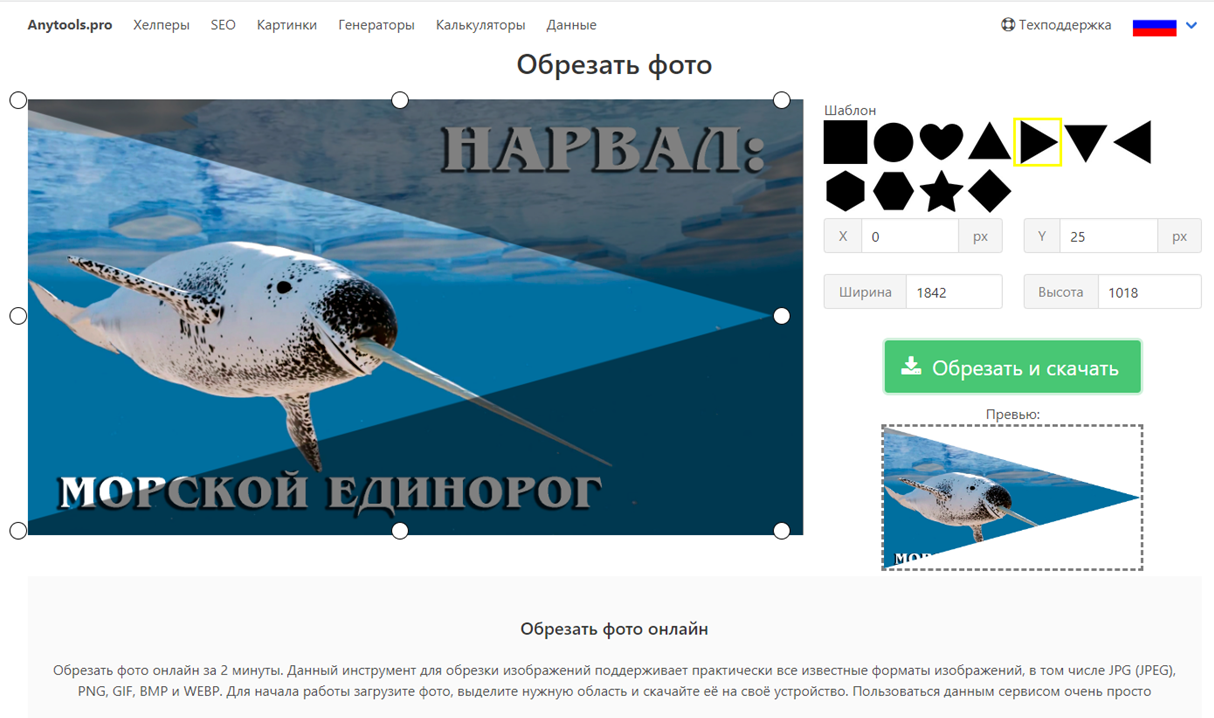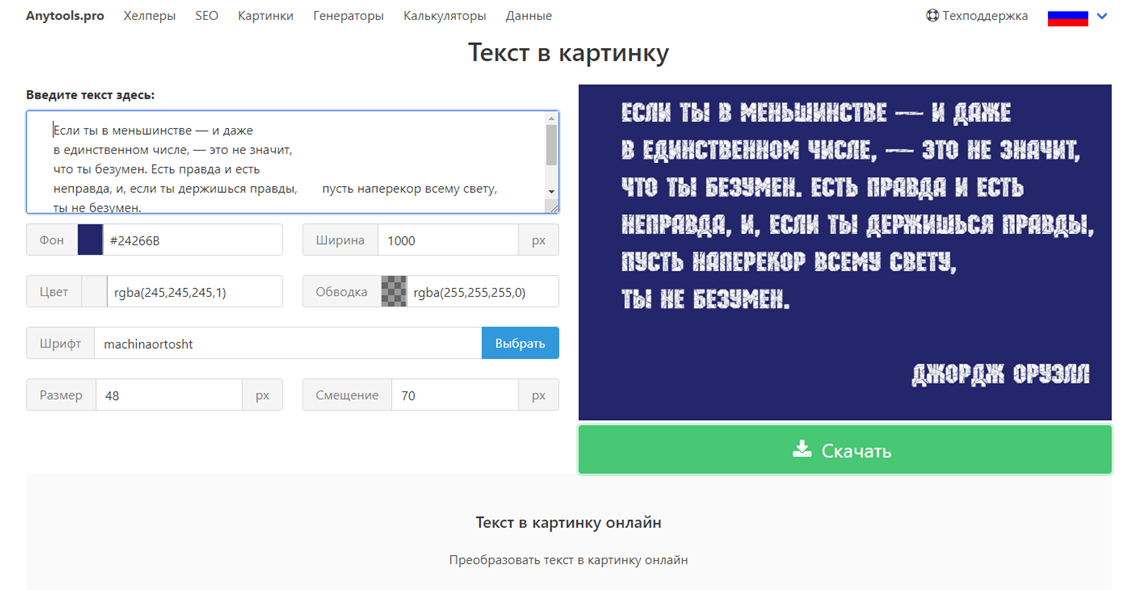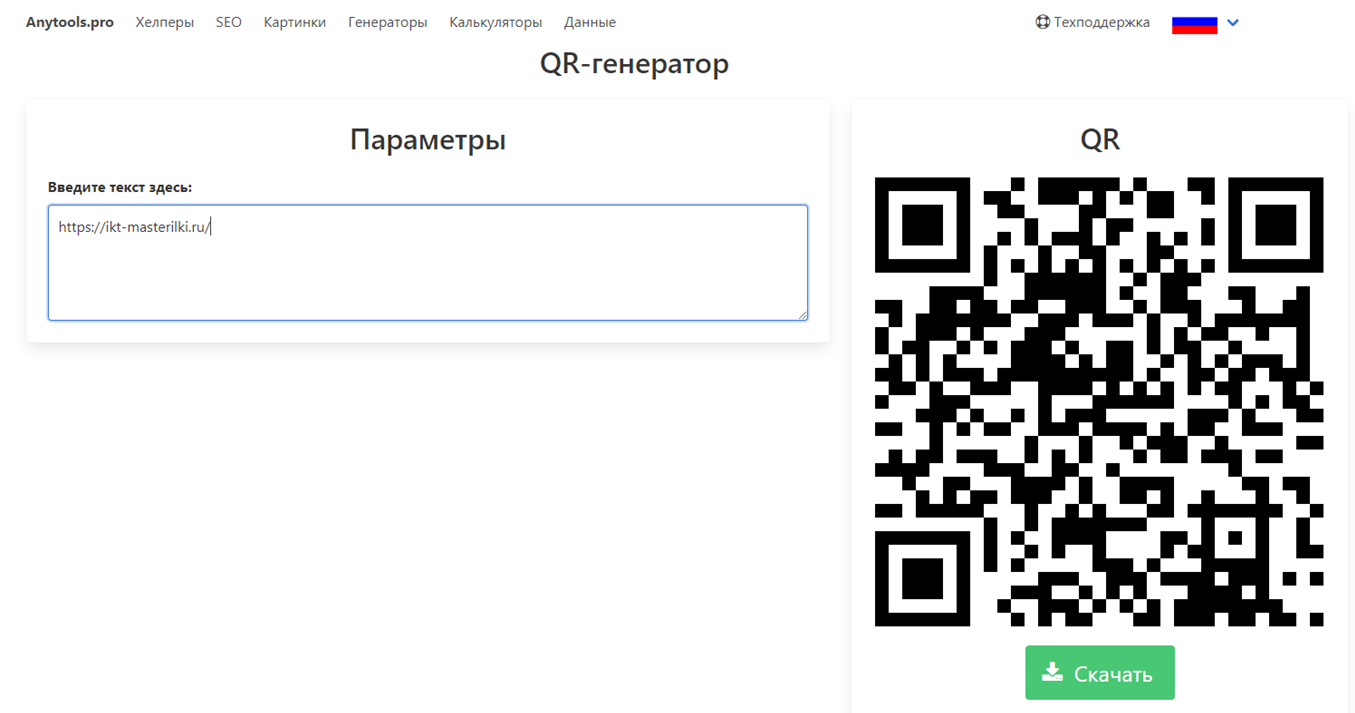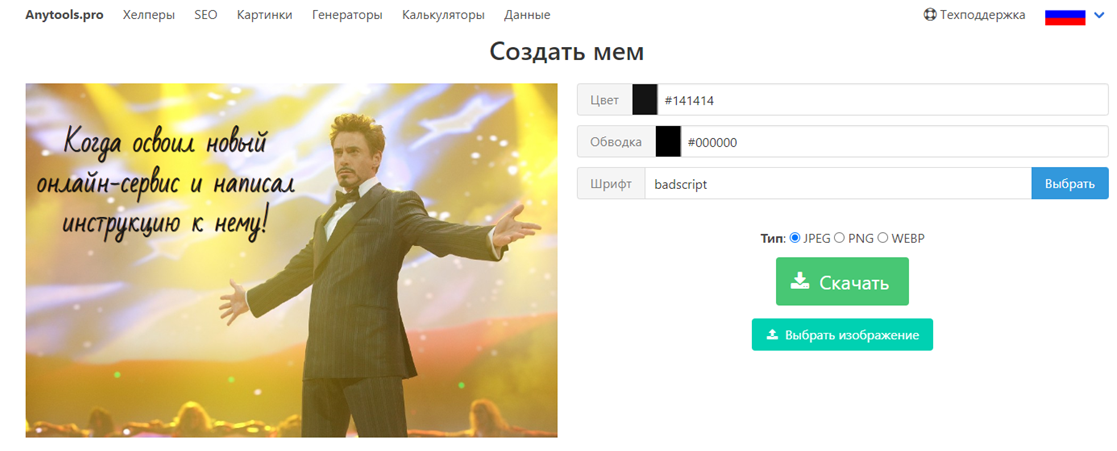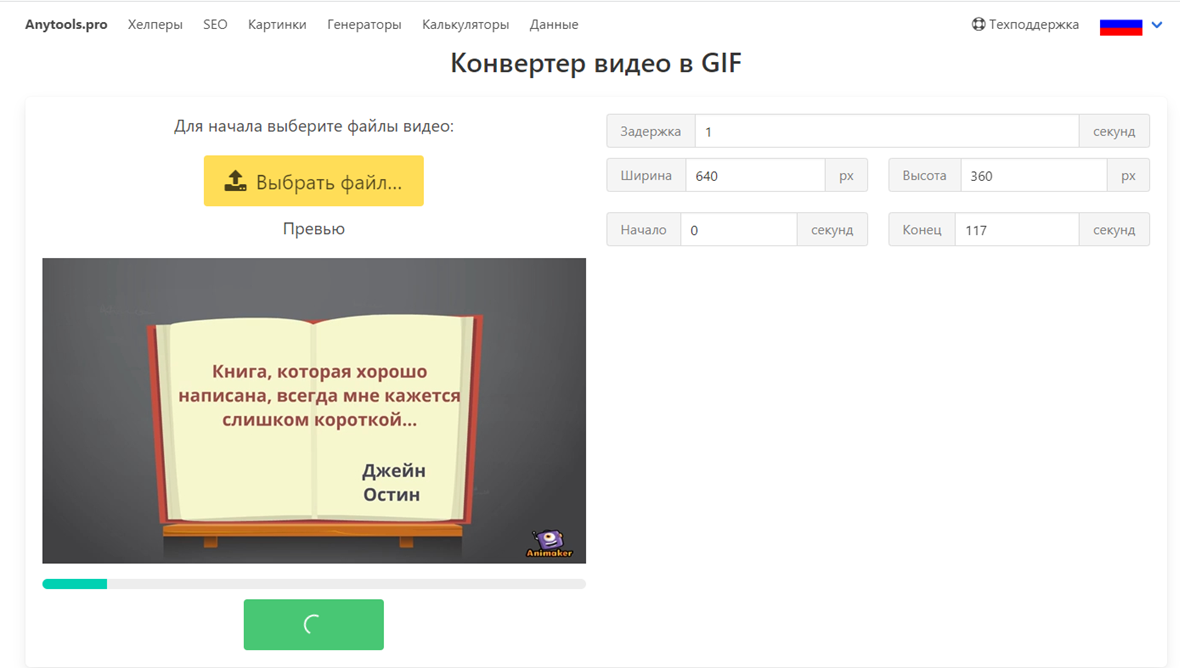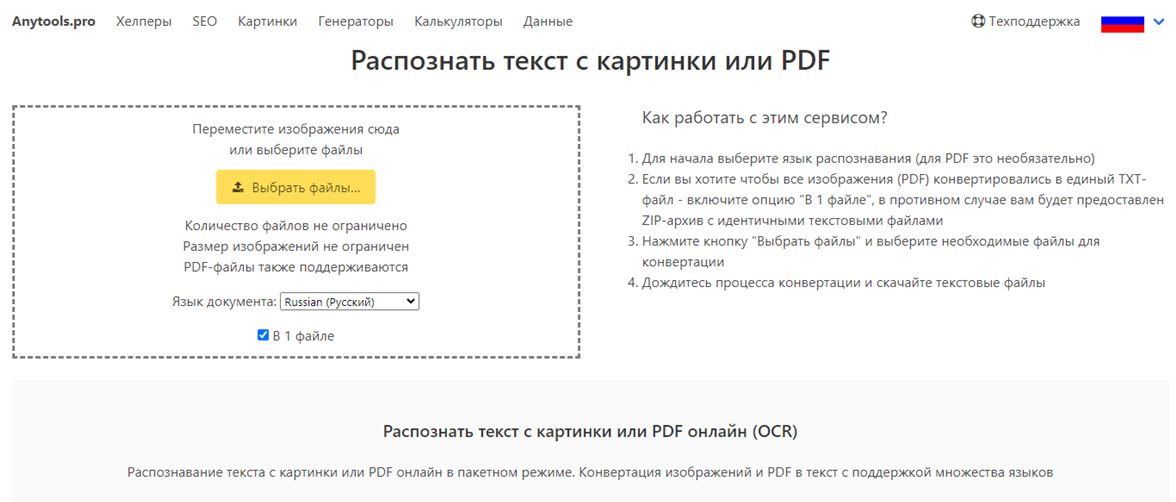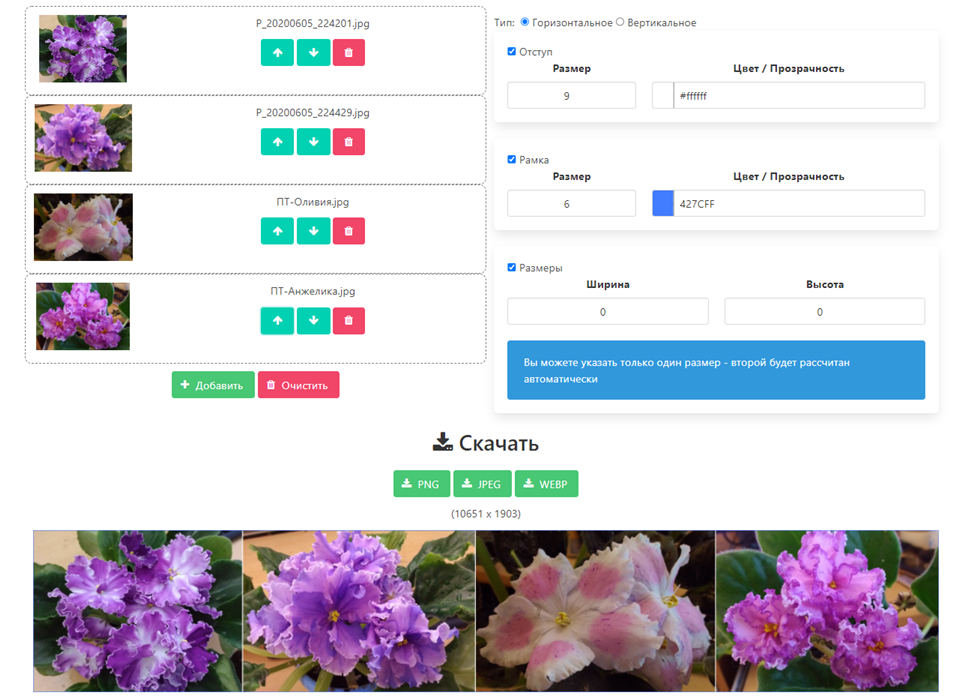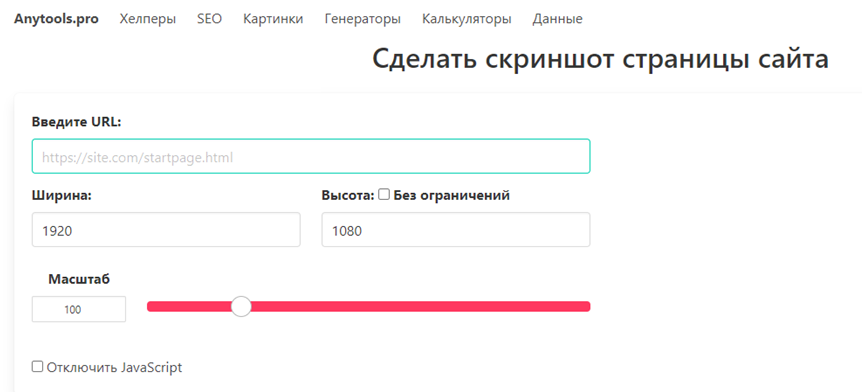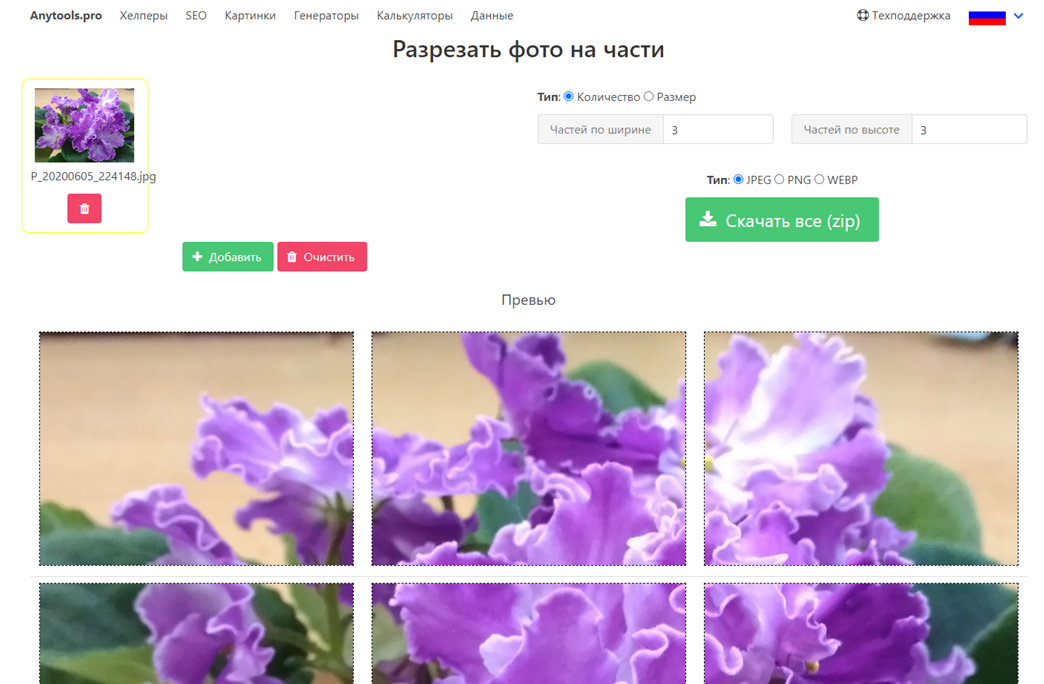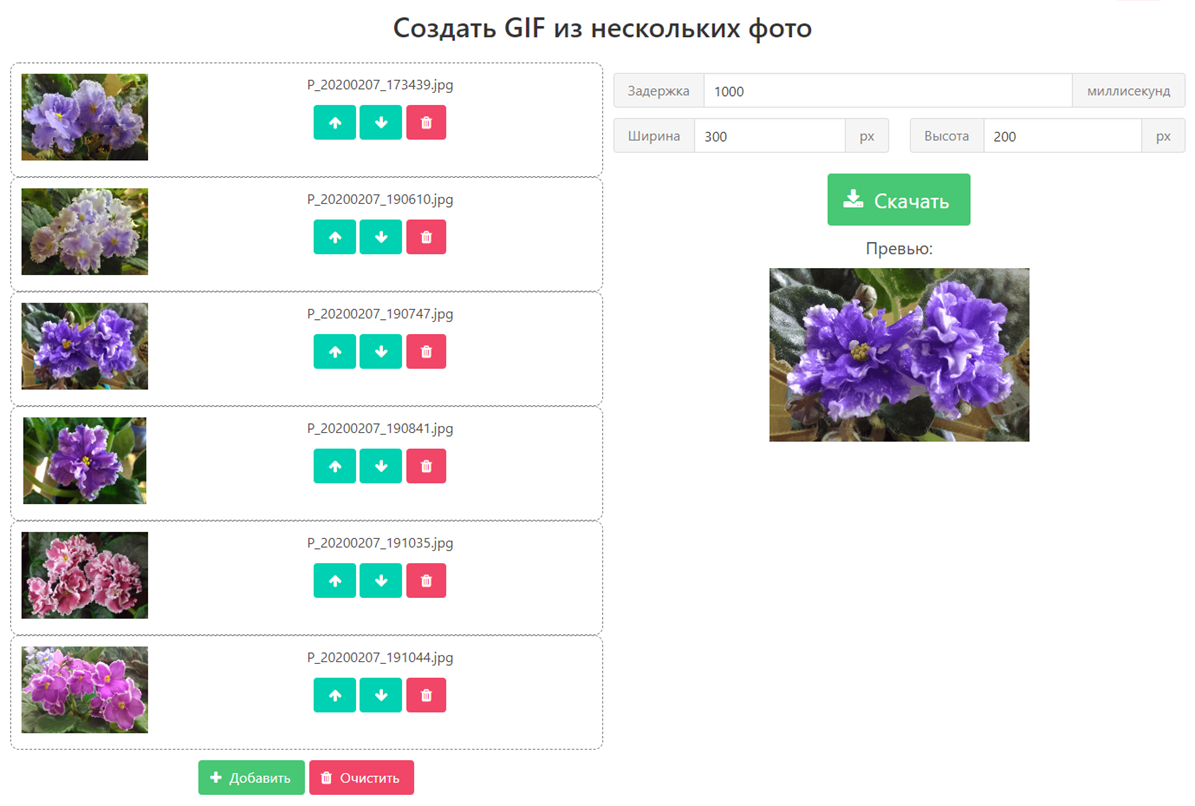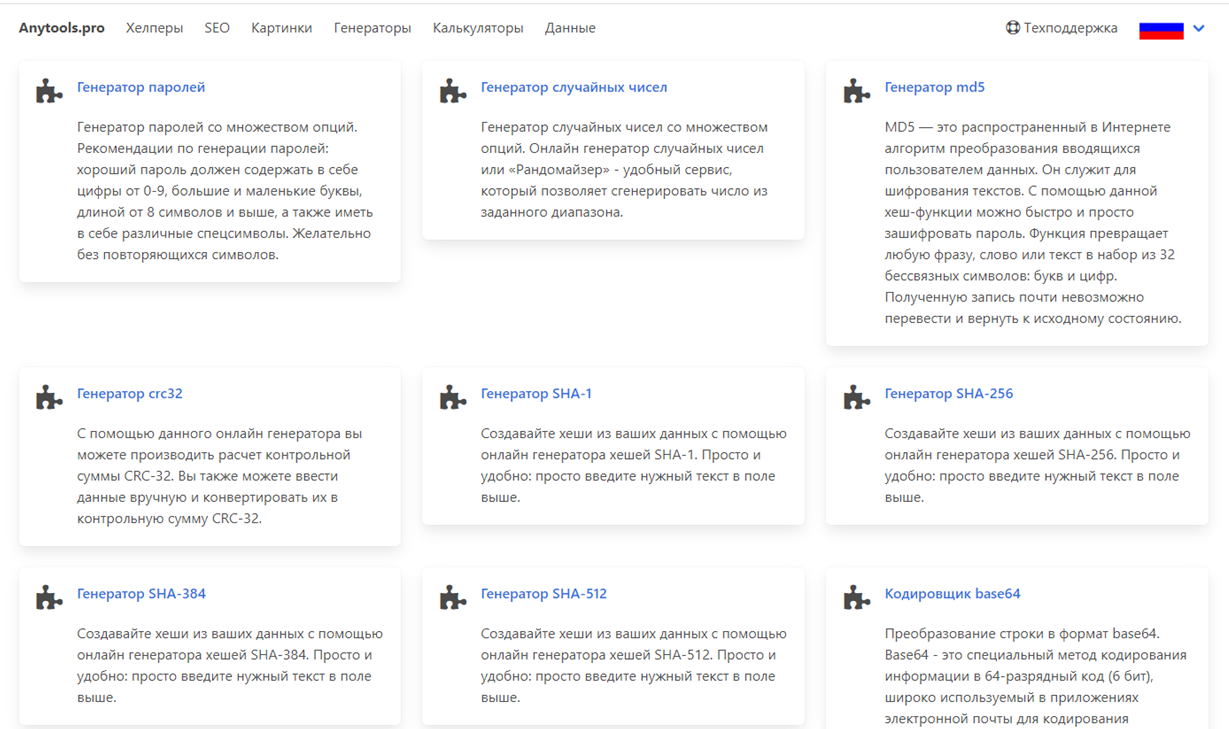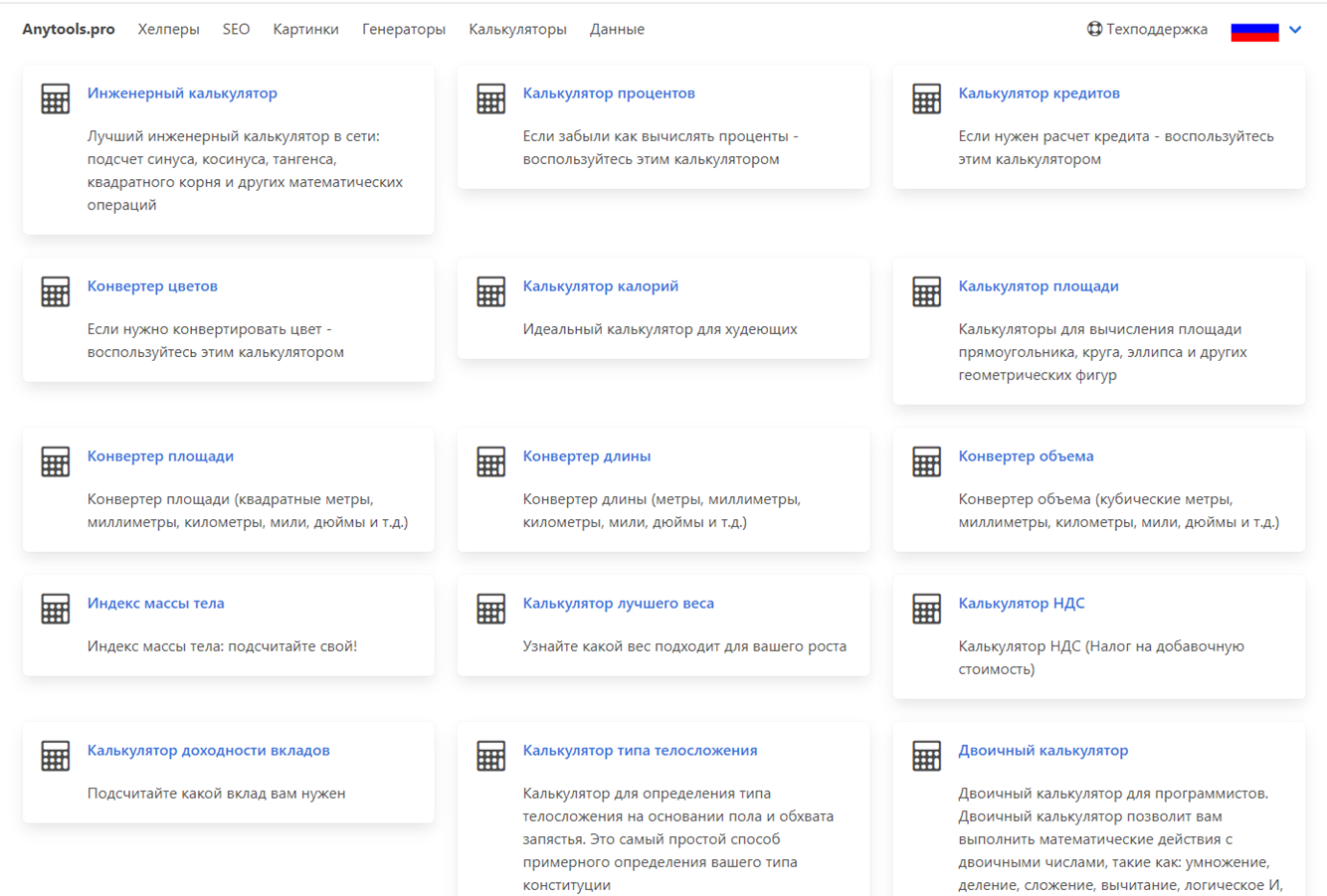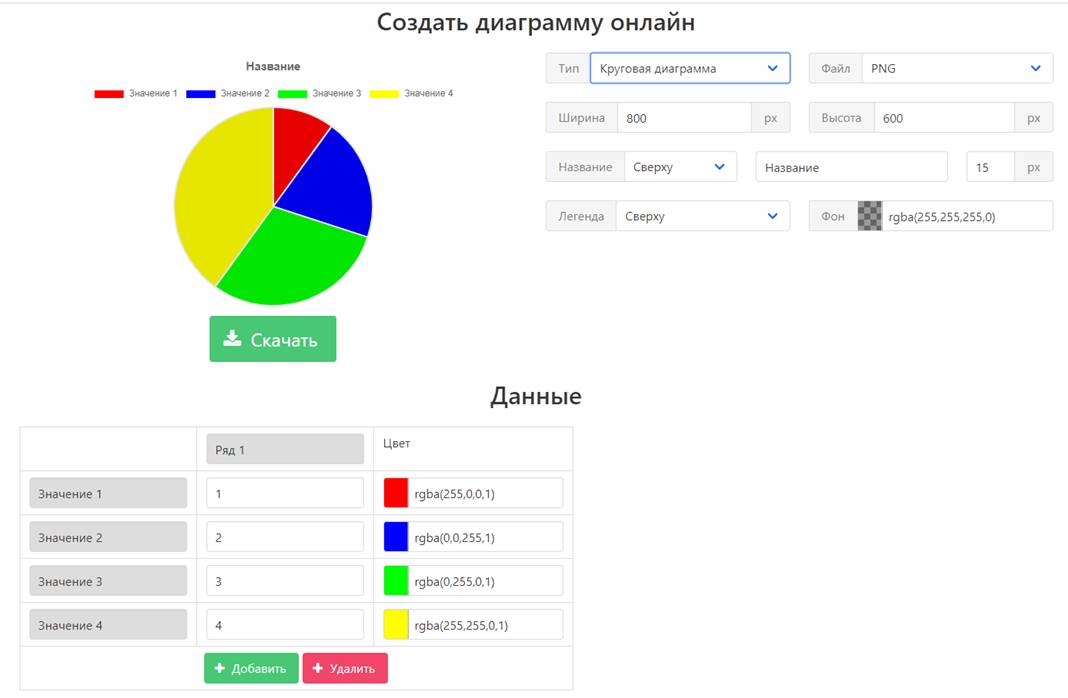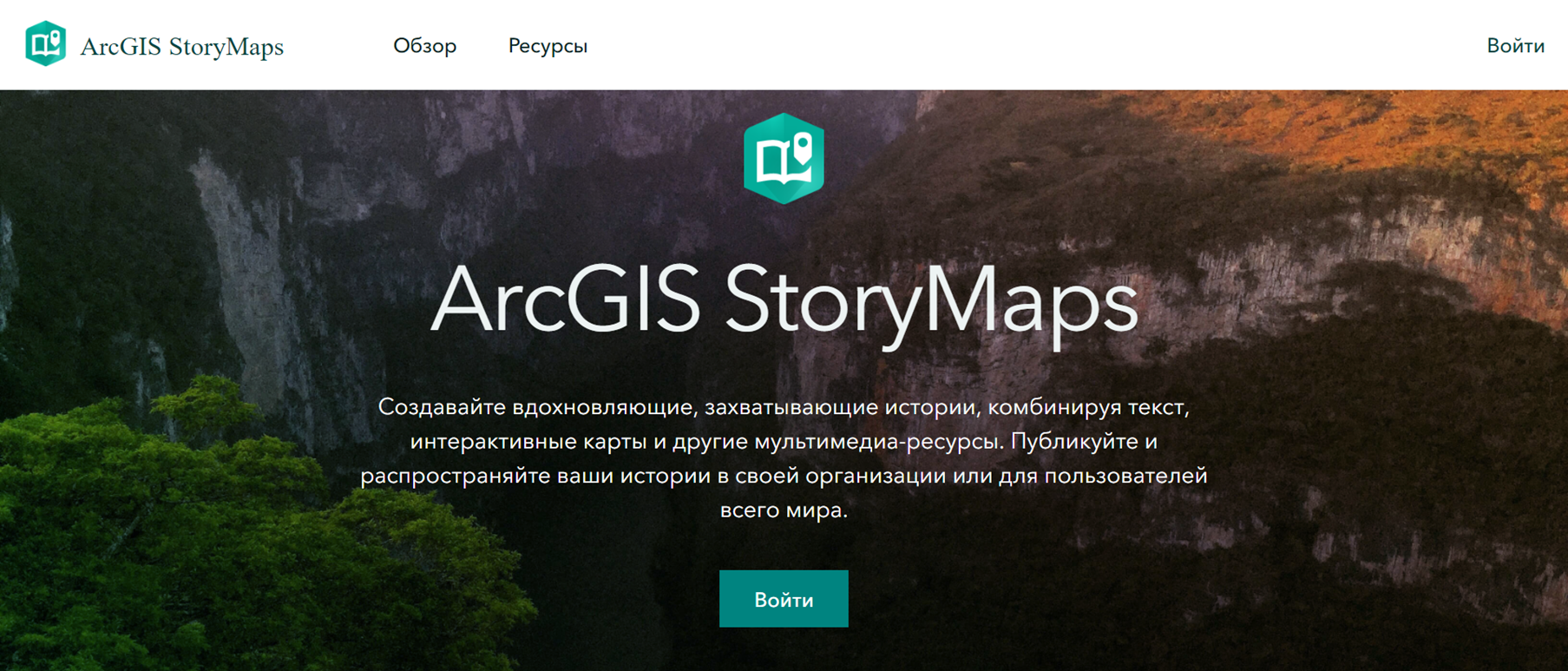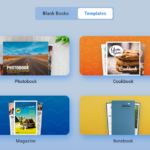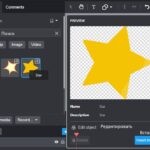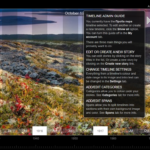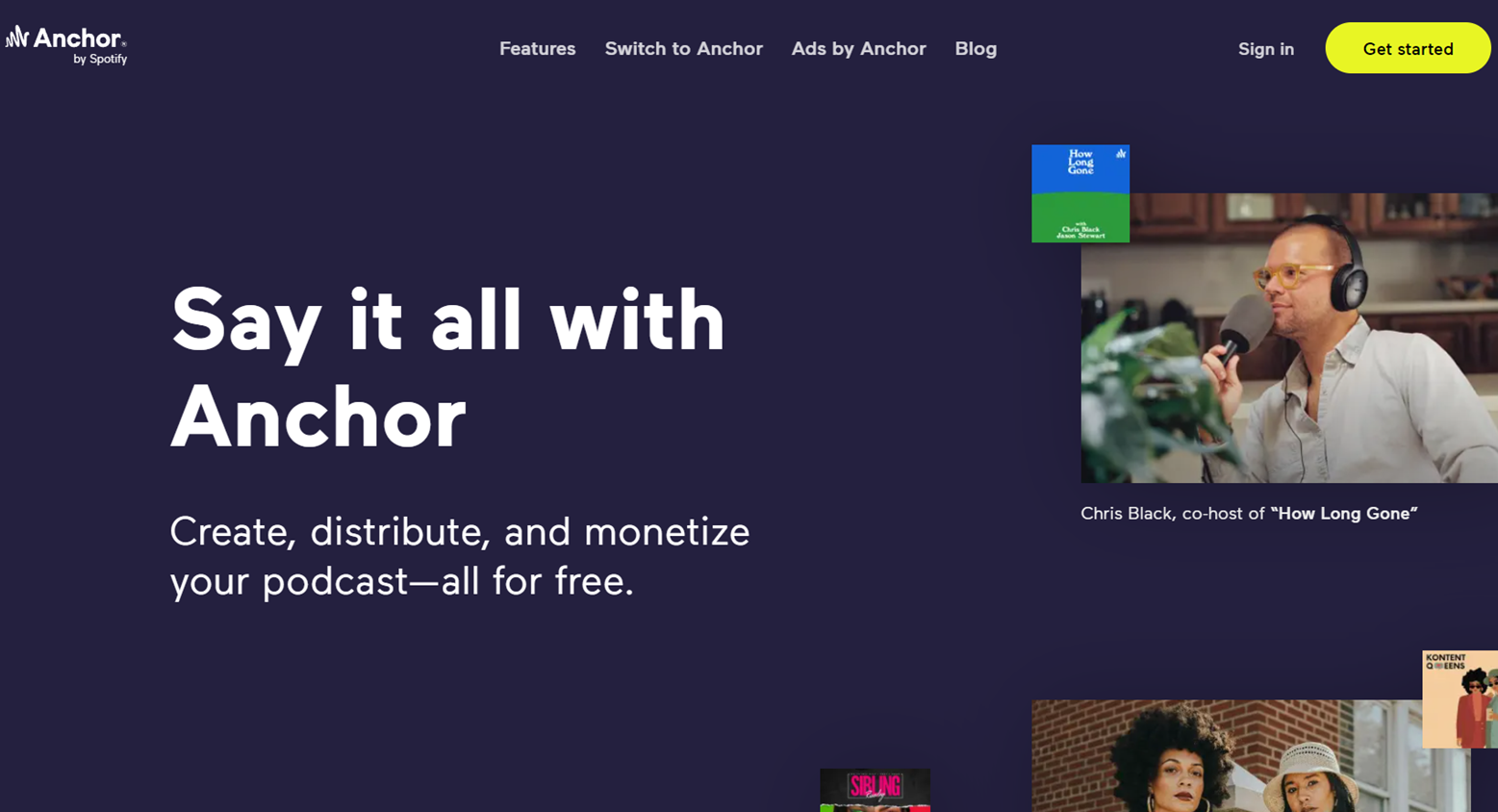Есть такие онлайн-инструменты — из серии «на всякий случай»: они помогают быстро отредактировать текст или фото, высчитать проценты, проверить орфографию, сгенерировать пароль и т.д.
Вот и сервис Anytools из их числа. Он умеет работать с фото и текстами, считает на разных калькуляторах и предлагает много других полезных «хелперов». И всё это бесплатно, без регистрации и на русском языке.
Особо подробная инструкция по работе с этим инструментов не нужна. Я просто расскажу о некоторых его возможностях и проиллюстрирую рассказ картиками. Идёт?
Хелперы
Все инструменты Anytools рассортированы по вкладкам вверху. Осматривать их пойдём слева направо и начнём с раздела «Хелперы».
Вот что можно сделать с помощью этой вкладки:
- Узнать IP-адрес сайта.
- Высчитать длину текста (с пробелами и без), количество слов и строк в нём.
А ещё среди хелперов можно найти метроном, будильник, секундомер, таймер, Pomodoro-таймер, организатор списка дел и создатель закладок.
«Обработка текста» поможет перемешать строки и слова, удалить повторяющиеся и пустые строки, слова и пробелы, произвести транслитерацию, найти и заменить слова в тексте.
«Архиватор ZIP» поможет создать архив или распаковать файлы. Ограничений на количество и вес файлов нет.
«Видеограббер» умеет скачивать видео с сайтов. Поддерживаются YouTube, RuTube, VK, TikTok, Vimeo.
SEO
В разделе «SEO-инструменты» можно найти несколько полезных опций для проверки орфографии сайта, поиска битых ссылок на веб-ресурсе и аудита сайта.
Картинки
Самый интересный раздел — «Картинки». Каких только инструментов здесь нет! Можно изменить и обрезать фото с помощью редактора, превратить текст в картинку, создать мем, распознать текст с картинки или из PDF-файла, объединить две и более картинок в одну, создать скриншот страницы сайта, разрезать фото на несколько чайтей, сгенерировать QR-код, преобразовать видео в GIF и создать GIF из нескольких фотографий.
Задержимся в этом разделе подольше и протестируем его.
Вот так выглядит фоторедактор. Я выбрала опцию «Стилизация» и попробовала превратить свой фотопейзаж в картину Ван Гога.
В редакторе есть все основные функции: автоулучшение, резкость, размытие, цветокоррекция, изменение фона, поворот и многое-многое другое… Вот полный список всех возможностей.
А это инструмент для обрезки изображений. Причём можно не просто создать прямоугольную картинку, но и обрезать её как-то фигурненько, например, в виде звёздочки или треугольника.
Инструмент под названием «Текст в картинку» поможет красиво оформить цитату или любое другое высказывание. Можно выбрать шрифт, цвет текста и фона.
С помощью QR-генератора можно закодировать любую информацию: текст, номер телефона, ссылку на сайт.
Для любителей «весёлых картинок» — конструктор мемов. Можно загрузить своё изображение, а можно взять что-то из предложенных шаблонов.
Так выглядит конвертер видео в GIF за работой. Файлы загружаются с ПК.
А это инструмент, который извлекает текст из картинки или из PDF-файла. Достаточно загрузить картинку или документ и немного подождать. Результат скачается автоматически.
Инструмент под названием «Объединить две и более картинок в одну» поможет создать ленту из фотографий, расположив их по вертикали или горизонтали. Дополнительно можно добавить рамку для фотоколлажа или панорамы.
Чтобы сделать скриншот страницы сайта, достаточно только указать её адрес. Дополнительно можно выбрать ширину, высоту и масштаб получившейся картинки.
А это процесс разрезания фото на равные части. Их можно скачать на ПК, распечатать, а потом собрать из них большой постер для оформления выставки или кабинета.
Последний инструмент из раздела «Картинки» умеет создавать GIF из нескольких фотографий. Загружаем изображения с ПК, расставляем в нужном порядке, выставляем длительность задержки (показа фото) и скачиваем готовый файл.
Генераторы
Название раздела «Генераторы» говорит само за себя. Среди специфических инструментов здесь можно найти генератор случайных чисел и генератор паролей.
Калькуляторы
В разделе «Калькуляторы» можно найти много полезных вещей вроде высчитывателей калорий, длины, площади, процентов, объёма, массы тела, синусов-косинусов и прочего.
Данные
В разделе «Данные» можно найти полезный инструмент для создания графиков и диаграмм.
Всё очень просто: выбираем вид диаграммы (круговая, вертикальная, гистограмма), вписываем в таблицу значения, определяемся с цветовой гаммой и скачиваем готовое решение на ПК.